
外出したときは無料Wi-Fiをうまく使ってデータ容量を節約しようね。

マクドナルドにも無料Wi-Fiがあるよ。
自宅にいるときはWiFiを使ってデータ容量の消費を抑えることができますが、外出時はそういうわけにはいきませんよね。でも街中には無料のWiFiスポットがたくさんあるのでうまく使ってデータ容量を節約するようにしましょう。
※画像はマクドナルド HPより引用
マクドナルドの無料Wi-Fi
マクドナルドには無料Wi-Fiサービスがあります。1度登録すると以降はログインすることで使用可能となります。
| 無料・有料 | 無料 |
| SSID | 00_MCD-FREE-WiFi |
| 会員登録 | 必要 |
| 利用可能時間 | 60分 |
マクドナルド FREE-WiFiの利用方法(iPhoneの場合)
新規会員登録
【手順1】
「設定」をタップします。
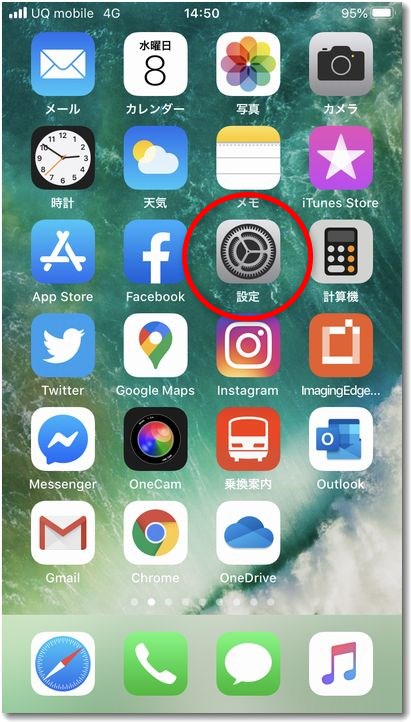
【手順2】
「Wi-Fi」をタップします。
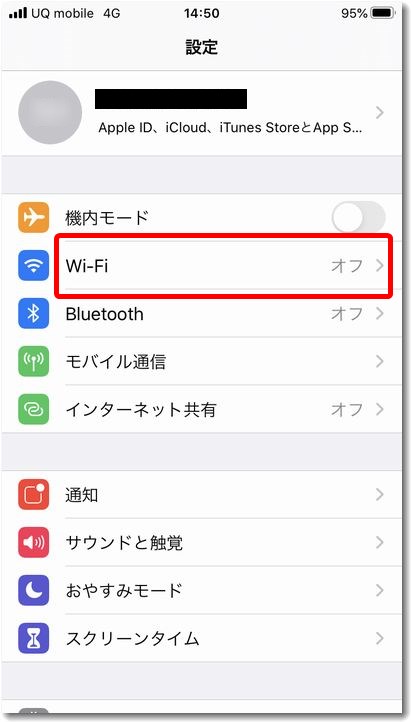
【手順3】
スイッチをタップしてOFF→ONとします。
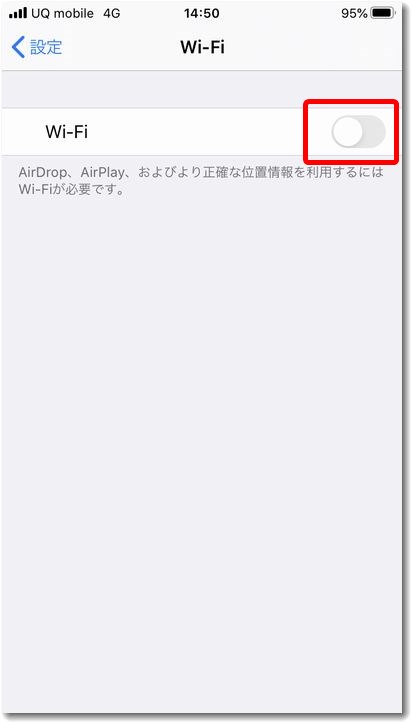
【手順4】
「00_MCD-FREE-WiFi」をタップします。
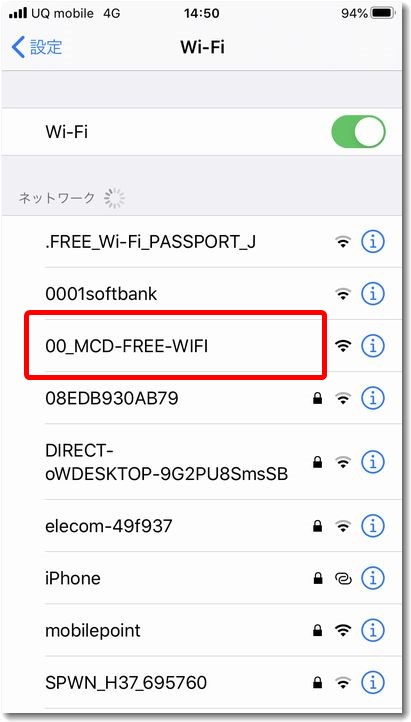
【手順5】
Wi-Fi接続用のログイン画面が表示されるので「会員登録」をタップします。
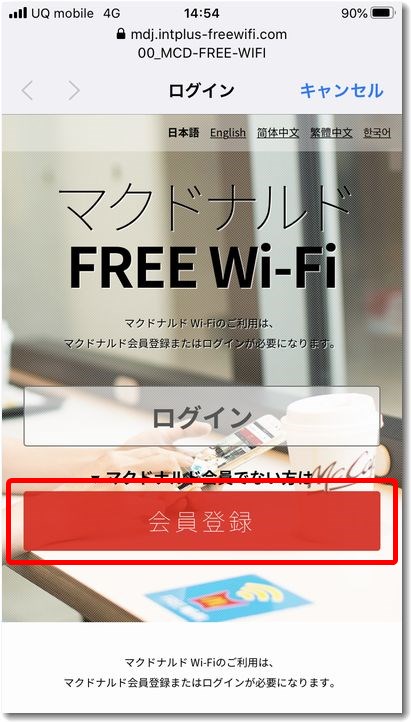
【手順6】
下記の必要事項を入力して「会員登録する」をタップします。
〇メールアドレス:メールアドレスを入力
〇メールアドレス(確認用):上記で入力したメールアドレスと同じ内容を入力
〇パスワード:任意のパスワードを入力
〇利用規約への同意:チェックする
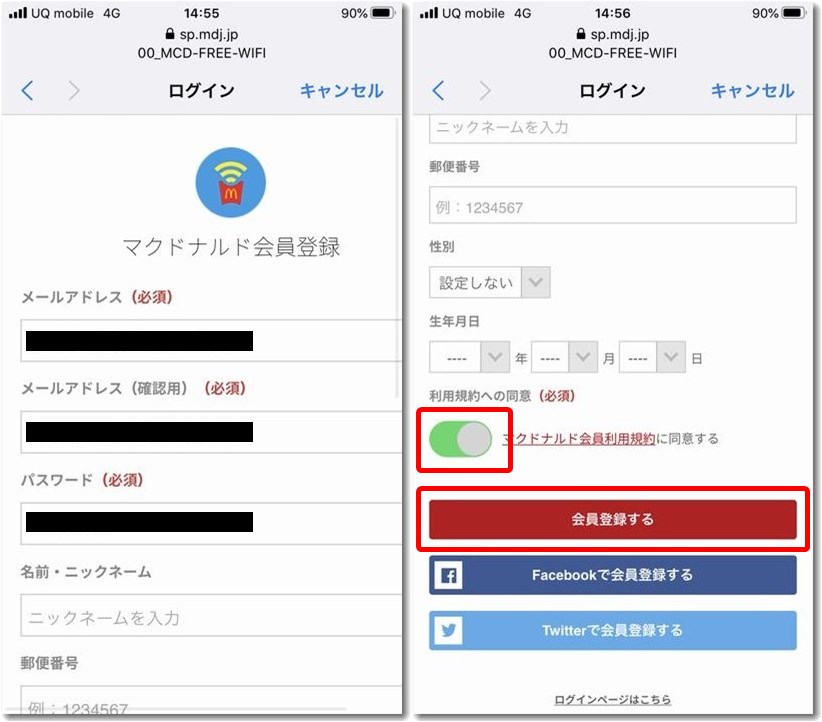
【手順7】
「FREE Wi-Fi利用規約に同意する」にチェックを入れ「接続する」をタップします。
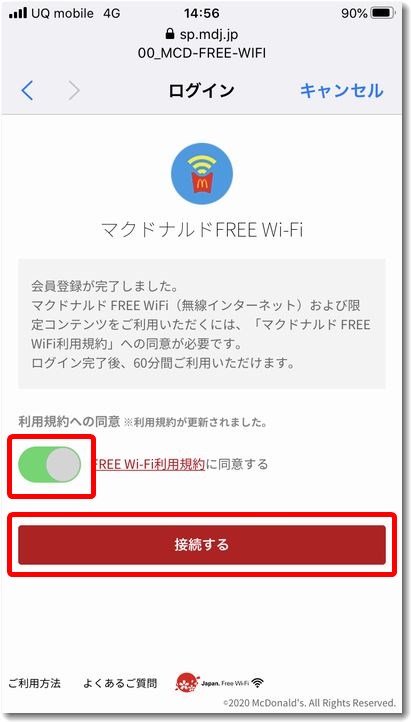
【手順8】
「完了」をタップします。
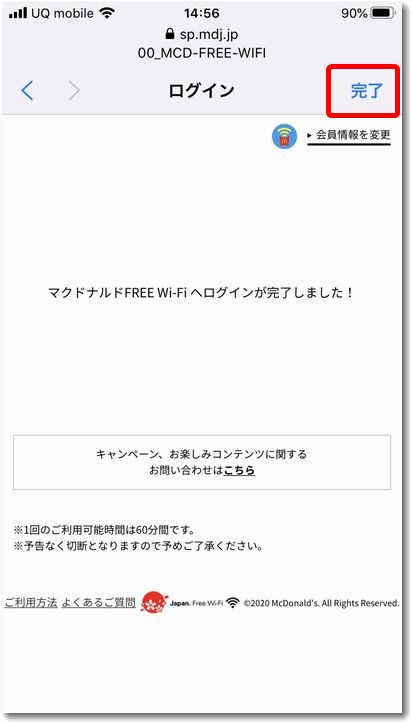
【手順9】
これでWiFiに接続されました。
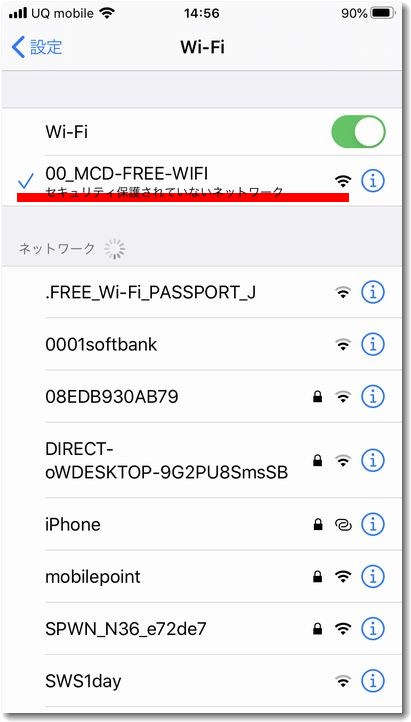
2回目以降の利用方法
【手順1】
新規登録の【手順1】~【手順4】までと同様の操作を行います。
【手順2】
「ログイン」をタップします。
その後、新規登録時に入力した内容を入力することで接続できます。
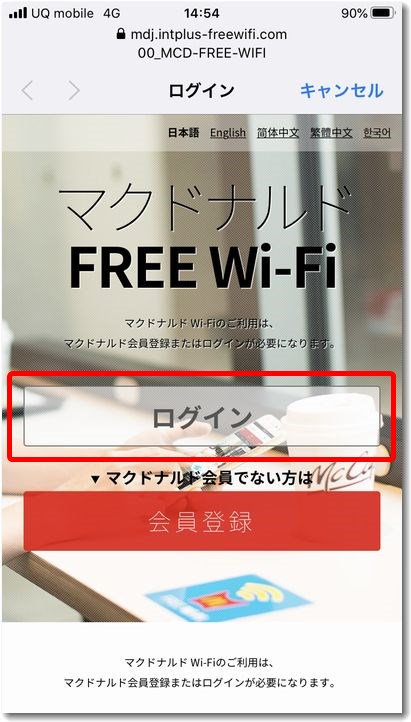
マクドナルド FREE-WiFiの利用方法(Androidスマホの場合)
新規会員登録
【手順1】
「設定」をタップします。
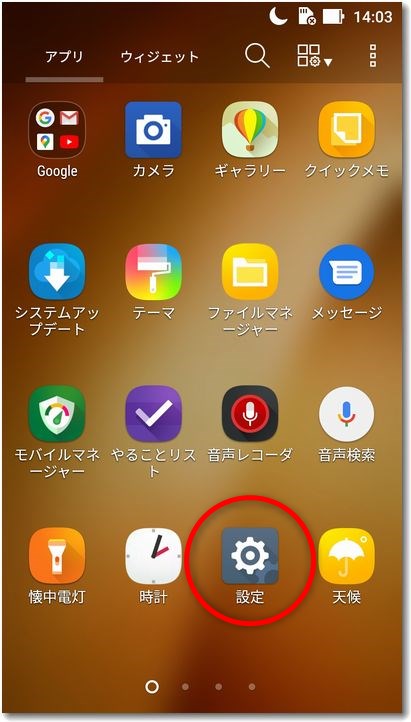
【手順2】
Wi-FiのスイッチをタップしてOFF→ONとします。
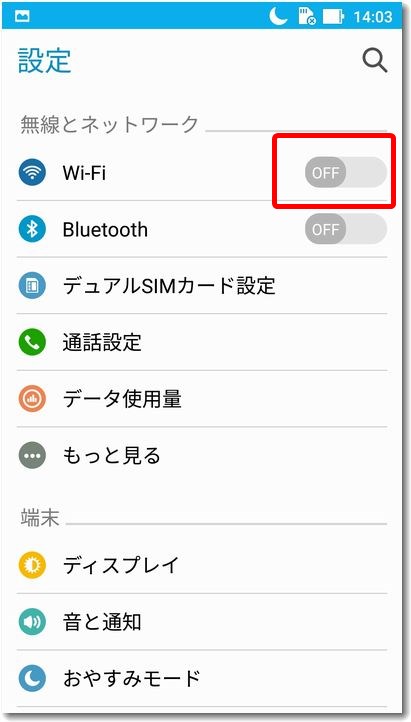
【手順3】
「Wi-Fi」をタップとします。
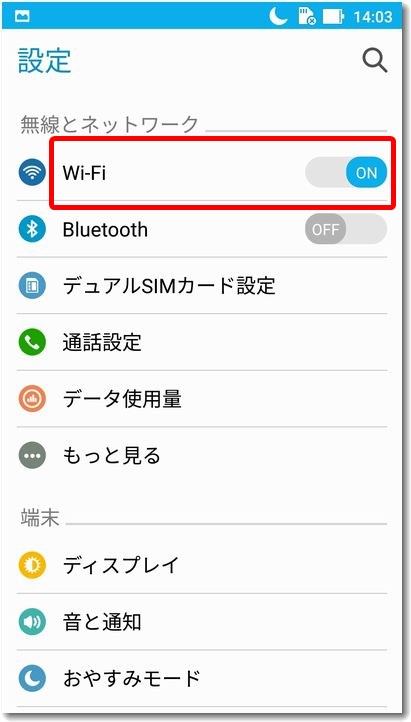
【手順4】
「00_MCD-FREE-WiFi」をタップします。
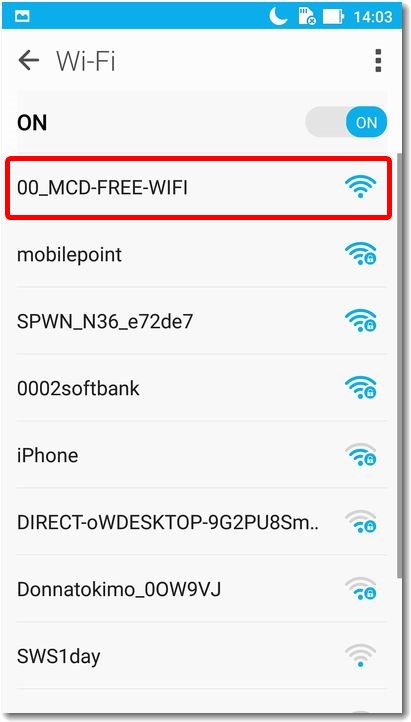
【手順5】
「接続」をタップします。

【手順6】
Wi-Fi接続用のログイン画面が表示されるので「会員登録」をタップします。
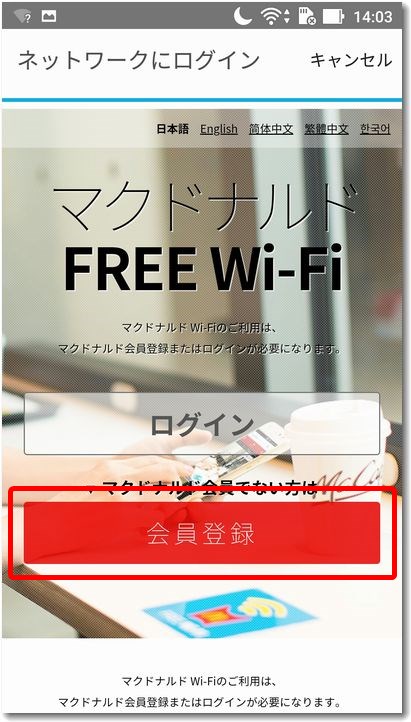
【手順7】
下記の必要事項を入力して「会員登録する」をタップします。
〇メールアドレス:メールアドレスを入力
〇メールアドレス(確認用):上記で入力したメールアドレスと同じ内容を入力
〇パスワード:任意のパスワードを入力
〇利用規約への同意:チェックする

【手順8】
「FREE Wi-Fi利用規約に同意する」にチェックを入れ「接続する」をタップします。
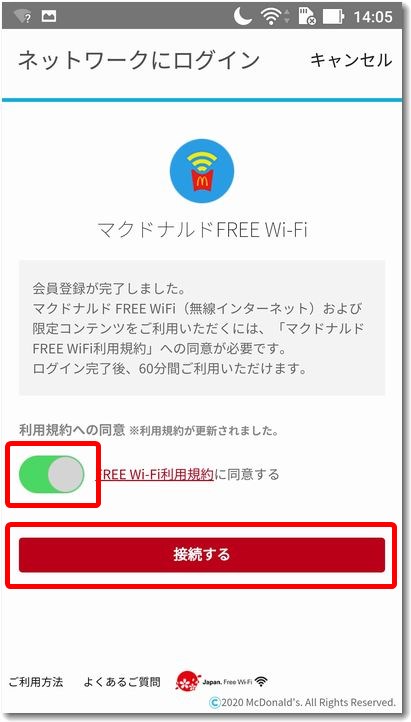
【手順9】
これでWiFiに接続されました。
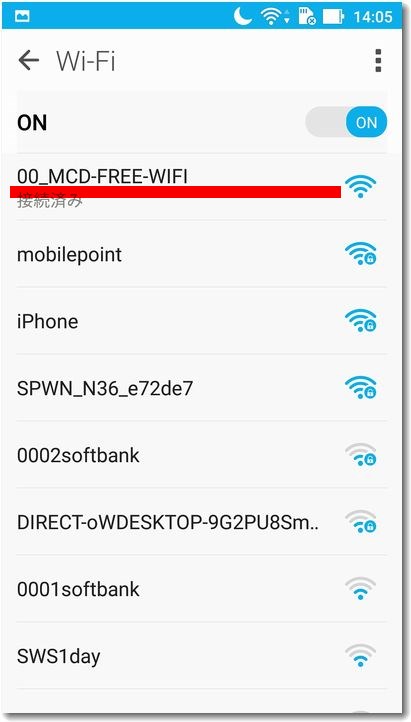
2回目以降の利用方法
【手順1】
新規登録の【手順1】~【手順4】までと同様の操作を行います。
【手順2】
「ログイン」をタップします。
その後、新規登録時に入力した内容を入力することで接続できます。
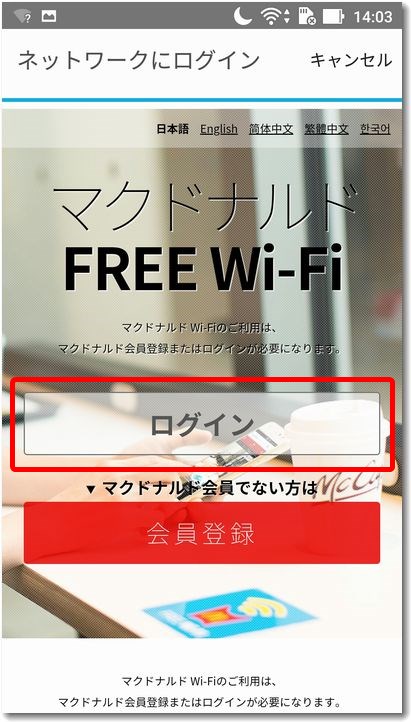
まとめ

マクドナルドは店舗数も多いから便利ね。

会員登録する必要はあるけど1度登録しておいたら後はログインするだけで使えるよ。
当然ですが利用する場合は何か商品を注文するようにしましょうね。

他にもいろんなカフェやコンビニなどで無料WiFiが使えるので参考にしてね!




